笔记本win10系统桌面网络图标一直转圈圈怎么办
发布时间:2018-12-03 浏览数:
大部分笔记本win10系统的用户都遇到过,电脑明明已经连接了网络但桌面右下角的网络图标一直转圈圈,看着非常不舒服,这种情况是什么原因造成的呢?下面小编分享笔记本n10系统桌面网络图标一直转圈圈解决方法:
1、在win10系统桌面上,开始菜单。右键,运行。
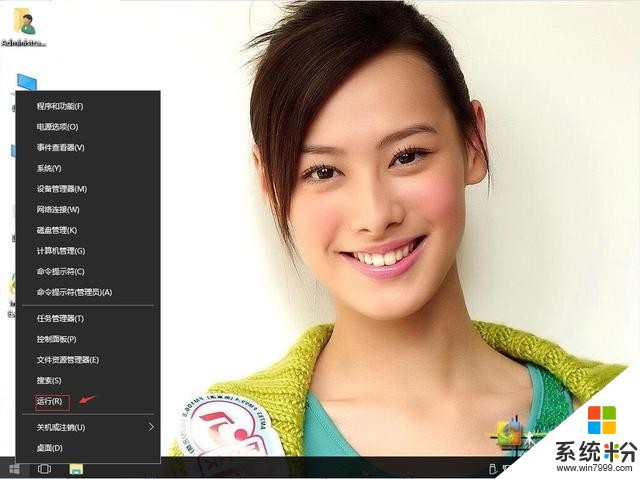
笔记本win10系统桌面网络图标一直转圈圈怎么办-1
2、输入services.msc,再确定。
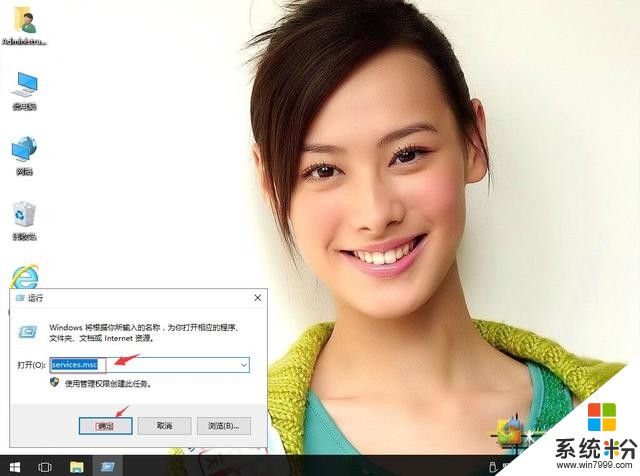
笔记本win10系统桌面网络图标一直转圈圈怎么办-2
3、在服务中,找到network list server服务。
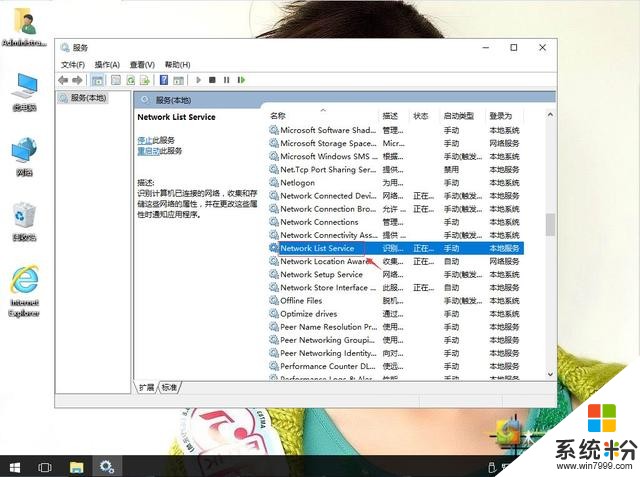
笔记本win10系统桌面网络图标一直转圈圈怎么办-3
4、右键,属性。
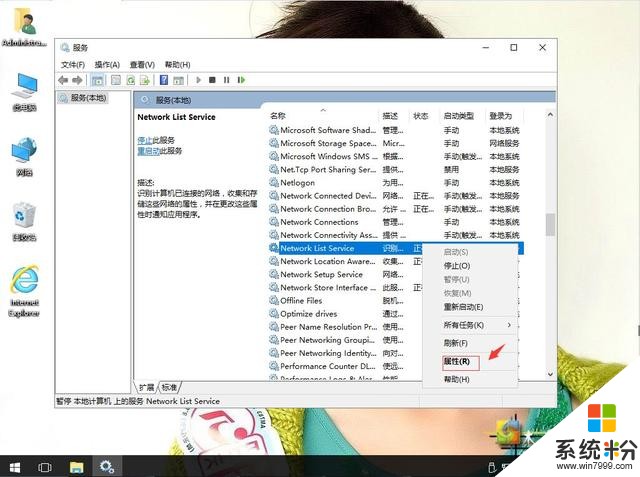
笔记本win10系统桌面网络图标一直转圈圈怎么办-4
5、启动类型:自动,再单击启动。然后应用,再确定。
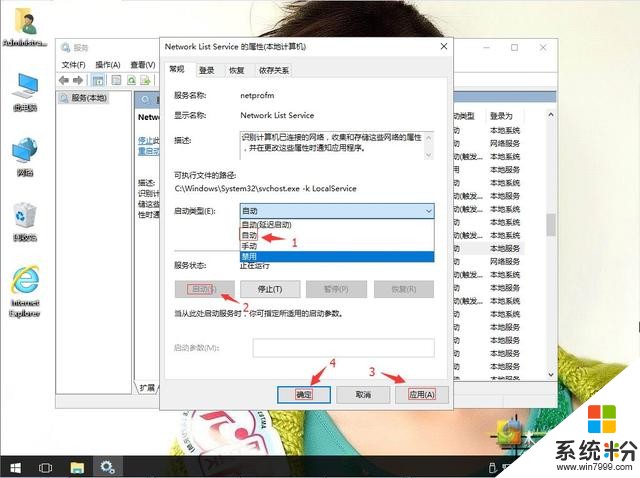
笔记本win10系统桌面网络图标一直转圈圈怎么办-5









